Adobe Premiere Pro CC 7.1 bringer en stribe af nye funktioner, der kan tage dine klippeteknikker til et nyt niveau. Disse nye forudindstillinger har til formål at optimere dit workflow og give dig en mere intuitiv arbejdserfaring. I denne vejledning vil du lære, hvordan du kan bruge disse forudindstillinger til at arbejde mere effektivt og navigere lettere mellem forskellige klippunkter.
Vigtigste indsigter
- De nye forudindstillinger i Premiere Pro CC 7.1 gør det muligt at vælge og tilpasse klippunktet intuitivt.
- Du kan nemt skifte værktøjet for klippunkterne uden at skulle bruge store tastaturkommandoer.
- De nye indstillinger er som standard aktiveret og forbedrer din effektivitet ved klipning betydeligt.
Trin-for-trin vejledning
Trin 1: Få adgang til forudindstillingerne
For at aktivere de nye forudindstillinger åbner du Premiere Pro og navigerer til forudindstillingerne. Gå til "Rediger", derefter til "Forudindstillinger" og vælg "Klipp". Dette åbner et vindue, der viser de nye indstillinger, du kan bruge.
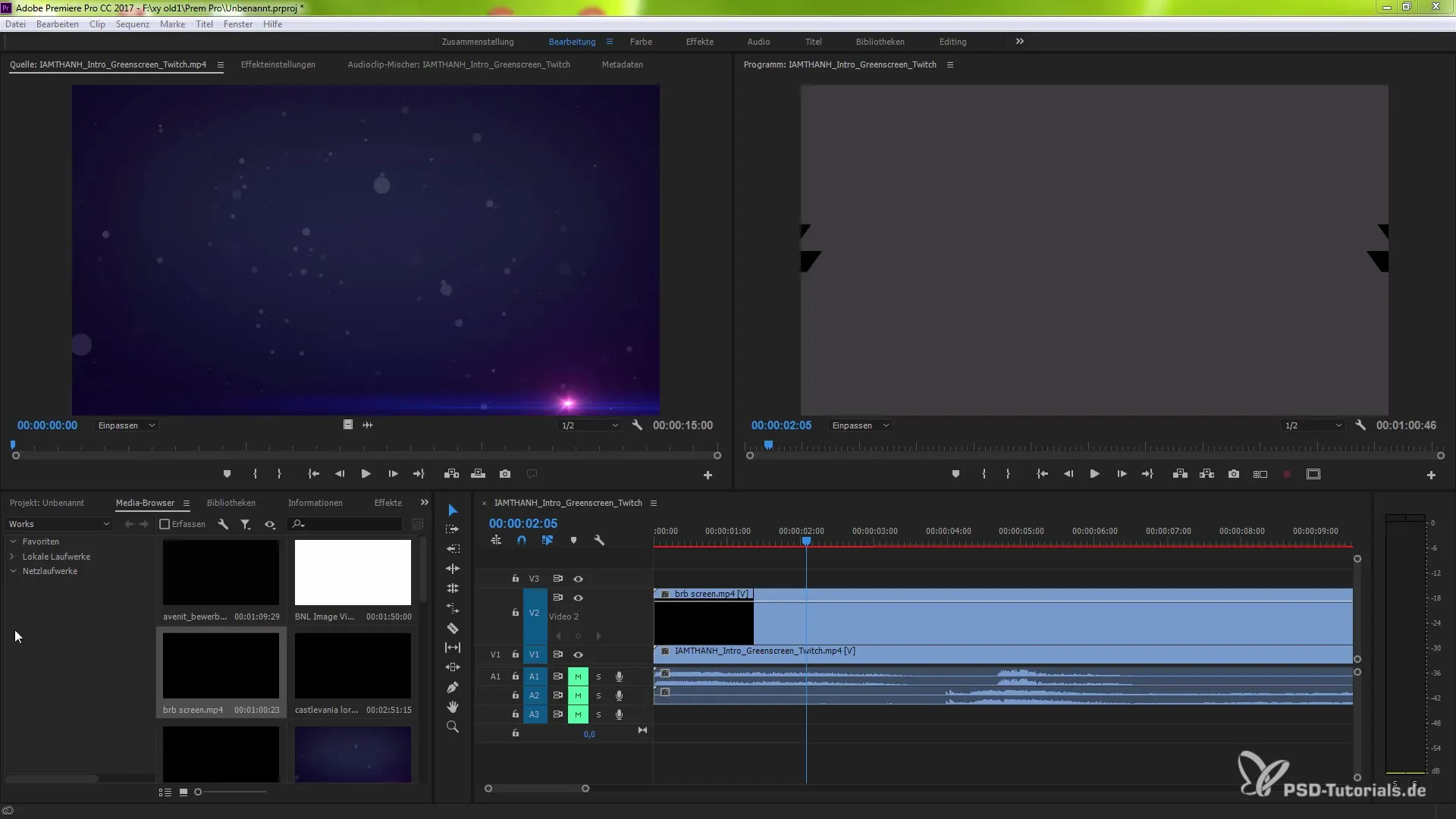
Trin 2: Foretag ændringer i kliptypen
I forudindstillingsvinduet kan du se, hvilke muligheder der er tilgængelige for dig. En af de vigtigste ændringer er muligheden for at ændre det aktuelle værktøj for det tidligere valgte klippunkt. Deaktiver først indstillingen og bekræft denne indstilling. På den måde får du kontrol over dit klippeværktøj.
Trin 3: Tilpas arbejdsmetoden
Nu hvor du har aktiveret forudindstillingerne, kan du sætte klipmærker. Tidligere skulle du bruge forskellige tastaturkommandoer som Shift for at redigere et klippunkt, men det er ikke længere nødvendigt. Når det er aktiveret, kan du nemt navigere mellem klippunkterne.
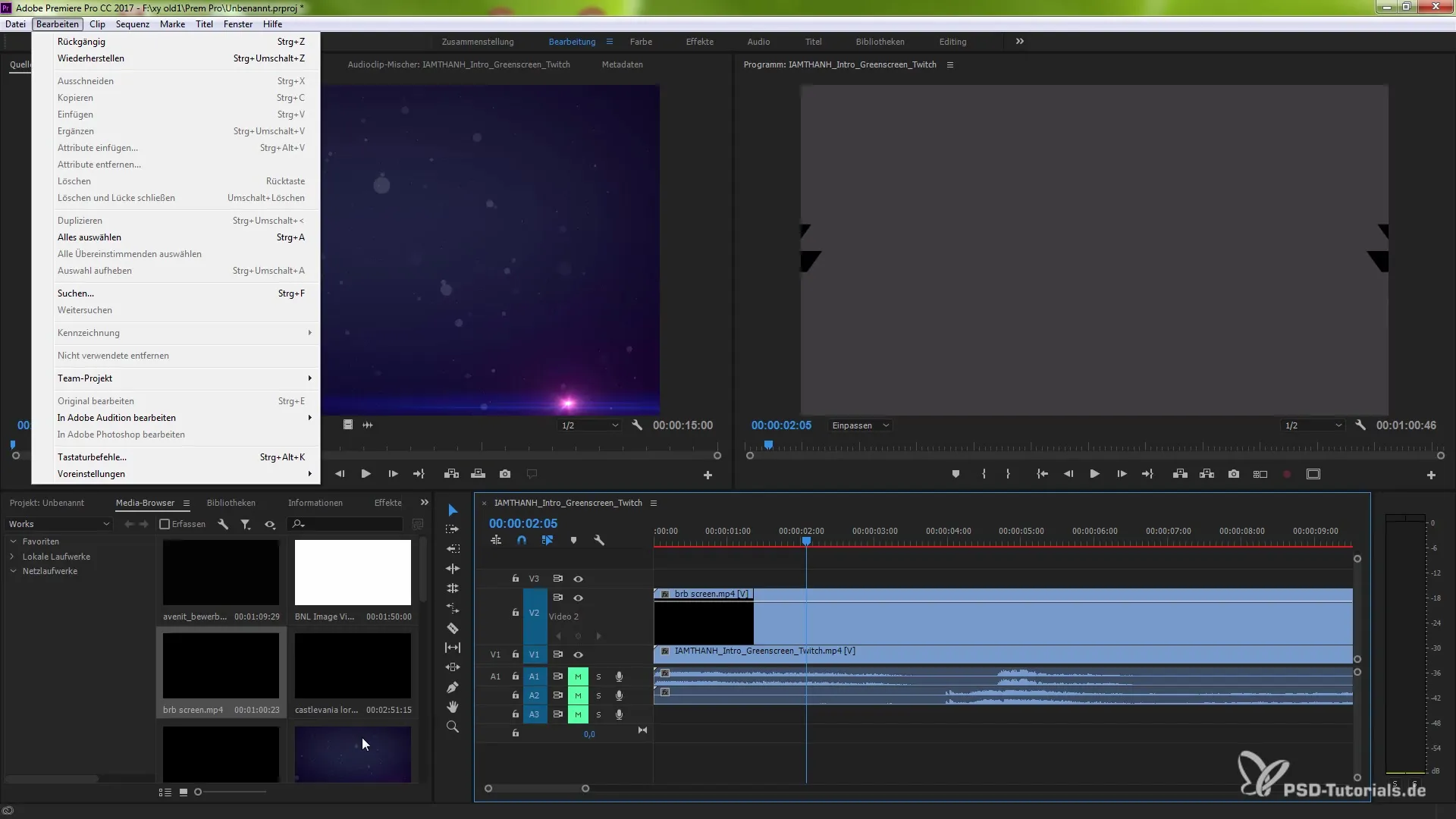
Trin 4: Vælg klippunkter
Når du har sat klippunkter, kan du tilbage til valg værktøjet. Hold Shift-tasten nede for at vælge flere klip samtidig. Denne funktion giver dig mulighed for at redigere flere punkter på én gang, hvilket kan øge din effektivitet betydeligt.
Trin 5: Juster og administrer klip
Når du har redigeret dit projekt, kan du fortsætte med at justere klippene. Du kan nu redigere klippunkter på tværs, hvilket giver dig en fleksibel og dynamisk redigering. Hold CTRL-tasten nede for at interagere med forskellige klippunkter.
Trin 6: Intuitiv betjening
For at sikre, at din brug af de nye funktioner er så effektiv som muligt, bør du lave en plan for, hvordan du vil integrere de nye forudindstillinger i dit workflow. Med denne tilgang vil du hurtigt bemærke, hvor meget lettere og mere gennemtænkt din klippeteknik bliver.
Samlet oversigt - Effektiv anvendelse af de nye forudindstillinger i Premiere Pro CC 7.1
I denne vejledning har du lært, hvordan du effektivt kan bruge de nye forudindstillinger i Premiere Pro CC 7.1 til at optimere dine klippeteknikker. Du er nu i stand til at sætte og redigere klip mere intuitivt, hvilket forbedrer dit workflow betydeligt.
Ofte stillede spørgsmål
Hvordan aktiverer jeg de nye forudindstillinger i Premiere Pro CC 7.1?Du aktiverer dem under "Rediger" > "Forudindstillinger" > "Klipp".
Kan jeg vælge og redigere flere klippunkter på én gang?Ja, ved at holde Shift-tasten nede kan du vælge og redigere flere punkter.
Er de nye forudindstillinger aktiveret som standard?Ja, de nye forudindstillinger er aktiveret som standard og forbedrer effektiviteten.
Hvad er fordelene ved den nye klipmetode?Den nye metode giver dig mulighed for intuitivt at arbejde med færre genvejstaster og hurtigere adgang til værktøjer.


